Crear alertas de Resource Health en Azure Portal
En este artículo se explica cómo configurar las alertas del registro de actividad para las notificaciones de mantenimiento de un recurso en Azure Portal.
Azure Resource Health le mantiene informado sobre el estado actual y pasado de sus recursos de Azure. Estas alertas pueden notificarle los cambios de estado de mantenimiento en estos recursos. La creación de alertas de Resource Health permite a los usuarios crear y personalizar alertas de forma masiva.
Las notificaciones de Resource Health se almacenan en el registro de actividad de Azure. Debido al volumen posiblemente grande de la información almacenada en el registro de actividad, hay una interfaz de usuario independiente que facilita la visualización y la configuración de alertas en las notificaciones de Resource Health. Puede recibir una alerta cuando el recurso de Azure envía notificaciones de mantenimiento del recurso a la suscripción de Azure. Puede configurar la alerta en función de:
- La suscripción afectada.
- Tipos de recursos afectados.
- Grupos de recursos afectados.
- Recursos afectados.
- Estados de evento de los recursos afectados.
- Estados afectados de los recursos.
- Tipos y motivos de los recursos afectados.
Puede recibir una alerta cuando un recurso de Azure envía notificaciones de mantenimiento del recurso a la suscripción de Azure. Puede configurar la alerta en función de:
- Seleccione un grupo de acciones existente.
- Seleccione un nuevo grupo de acciones que se puede usar para futuras alertas.
Para más información sobre los grupos de acciones, consulte la información sobre grupos de acciones de Azure Monitor.
Para obtener información sobre cómo configurar las alertas de notificación de mantenimiento del recurso mediante plantillas de Azure Resource Manager, consulte Plantillas de Resource Manager.
Crear una regla de alerta de Resource Health en Azure Portal
En Azure Portal, seleccione Mantenimiento del servicio.
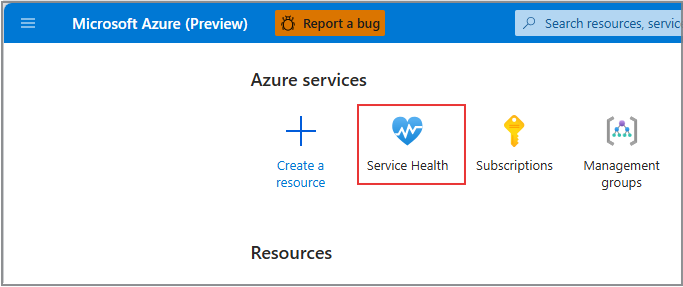
Seleccione Resource Health.
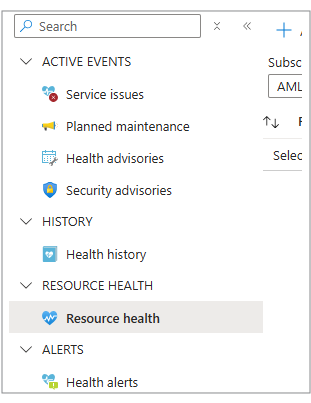
Seleccione Añadir alerta de Resource Health.
El Asistente para crear una regla de alertas se abre en la pestaña Condiciones, con la pestaña Ámbito ya rellenada. Siga los pasos para alertas de Resource Health de la pestaña Condiciones, en el Asistente para una nueva regla de alertas.
Pasos siguientes
Más información sobre Resource Health:
- Información general sobre Azure Resource Health
- Tipos de recursos y comprobaciones de mantenimiento disponibles a través de Azure Resource Health
Creación de alertas de Service Health: